So laden Sie ein Design auf einen lokalen WordPress-Server
Veröffentlicht: 2022-10-31Angenommen, Sie haben einen lokalen Server eingerichtet, auf dem WordPress installiert ist, können Sie diesen Schritten folgen, um ein Design zu laden: 1. Laden Sie das Design von WordPress.org oder einer anderen Quelle herunter. 2. Entpacken Sie die Themendatei. 3. Kopieren Sie den entpackten Theme-Ordner in das WordPress-Theme-Verzeichnis auf Ihrem lokalen Server. 4. Gehen Sie im WordPress-Adminbereich zu Darstellung > Themen. 5. Das neue Thema sollte nun in der Themenliste sichtbar sein. Klicken Sie auf die Schaltfläche Aktivieren, um das Design zu verwenden.
Wie teste ich ein WordPress-Theme lokal?
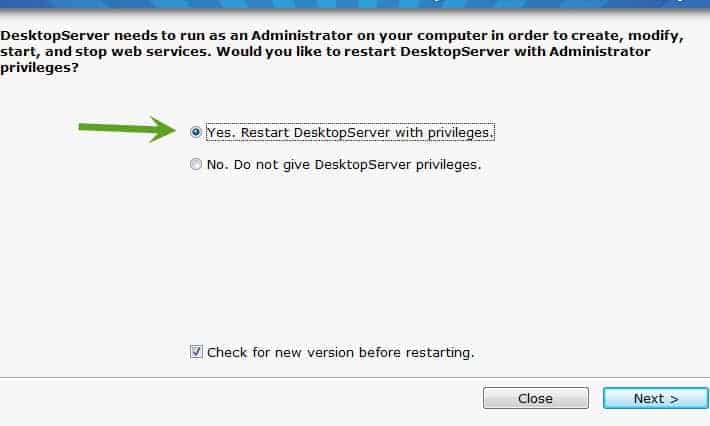
Um ein WordPress-Theme lokal zu testen, müssen Sie WordPress auf Ihrem lokalen Computer installieren. Sobald WordPress installiert ist, können Sie Ihr Design aktivieren und mit dem Testen beginnen.
Es ist einer der aufregendsten Teile beim Erstellen einer neuen WordPress-Site , Ihr WordPress-Theme für eine neue Installation testen zu lassen. In diesem Artikel führen wir Sie durch zwei Schritte zum Testen von WordPress-Theme-Units mit Theme-Unit-Testdaten. Sie können es auf die Probe stellen, indem Sie es verwenden, um das Erscheinungsbild und die Atmosphäre einer Seite zu simulieren, die es schon lange gibt. WordPress generiert je nach Datenimport eine Reihe von Seiten sowie verschiedene Arten von Beiträgen, Menüpunkten, Seitenleisten und mehr. Mit dieser Methode können Sie Ihr potenzielles Thema genauer testen. Stellen Sie sicher, dass das Dashboard Ihrer Test-Site auf dem neuesten Stand ist, indem Sie die neuesten Themen-Einheitentestdaten herunterladen. Der erste Schritt besteht darin, eine Staging-Site oder eine lokale Entwicklungsumgebung einzurichten, um ein neues WordPress-Theme zu testen.
Der zweite Schritt besteht darin, das neue Design so schnell wie möglich herunterzuladen und zu installieren. Wenn jeder dieser Schritte in den Farben des Themas angezeigt wird, können Sie fortfahren und ihn verwenden. Sobald Sie alles an die gewünschten Spezifikationen angepasst haben, können Sie das Design auf Ihrer neuen WordPress-Site platzieren.
So installieren Sie das WordPress-Design auf Localhost Xampp
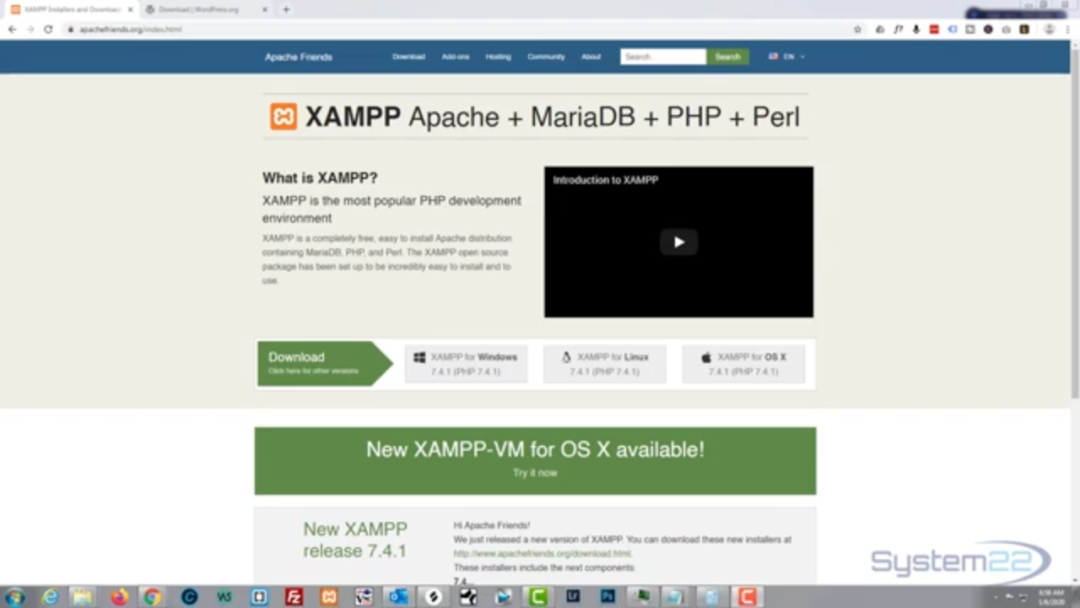
Angenommen, Sie haben XAMPP auf Ihrem lokalen Computer installiert, folgen Sie diesen Schritten, um WordPress auf XAMPP zu installieren. 1. Laden Sie WordPress von wordpress.org herunter. 2. Entpacken Sie die heruntergeladene Datei und verschieben Sie den Inhalt des entpackten Ordners in den Ordner htdocs in Ihrem XAMPP-Installationsverzeichnis. 3. Erstellen Sie eine neue Datenbank für WordPress in der phpMyAdmin-Oberfläche. 4. Öffnen Sie die Datei wp-config-sample.php in einem Texteditor und aktualisieren Sie die Datei mit dem richtigen Datenbanknamen, Datenbankbenutzer und Datenbankpasswort. Speichern Sie die Datei als wp-config.php. 5. Besuchen Sie http://localhost/ in Ihrem Webbrowser, um die WordPress-Installation abzuschließen.
Wie installiere ich ein neues WordPress-Design mit XPath? Es hat nicht den Stil. CSS-Datei . Wenn Sie eine Datei hochladen, versucht WordPress, das Problem zu finden und zu lösen. In der Zwischenzeit gehen wir davon aus, dass der Ersteller des Themes die CSS-Datei an einen anderen Ort verschoben hat. Installieren Sie ein Thema mit XAMPP manuell. Sie sollten zum WP-Content-Ordner gehen.
Sie müssen zuerst den Themenordner öffnen. Sobald das heruntergeladene Design kopiert und entpackt wurde (falls es entpackt wurde), sollten Sie es extrahieren können. Navigieren Sie zu Ihrem WordPress-Dashboard und klicken Sie links auf die Schaltfläche Aussehen, um Themes aufzurufen. Sie werden aufgefordert, Ihr neues Design zu aktivieren, nachdem Sie es heruntergeladen und installiert haben. Wenn Ihrem Thema einige wesentliche Elemente fehlen, besteht die einfachste Lösung darin, sie durch solche zu ersetzen, die dies nicht tun.
So installieren Sie WordPress auf Localhost
Angenommen, Sie haben einen lokalen Server eingerichtet, können Sie diese Schritte ausführen, um WordPress auf Ihrem lokalen Host zu installieren. 1. Laden Sie die WordPress-Dateien von wordpress.org herunter. 2. Erstellen Sie eine neue Datenbank auf Ihrem lokalen Server für WordPress. 3. Kopiere die Datei wp-config-sample.php aus den heruntergeladenen WordPress-Dateien und benenne sie in wp-config.php um. 4. Öffne die Datei wp-config.php in einem Texteditor und aktualisiere die Datei mit deinen lokalen Datenbankinformationen. 5. Speichern Sie die Datei wp-config.php und laden Sie sie zusammen mit den anderen WordPress-Dateien auf Ihren lokalen Server hoch. 6. Besuchen Sie http://localhost/wordpress in Ihrem Browser, um die WordPress-Installation abzuschließen.

Die Installation von WordPress auf einem Windows- oder Mac-Computer ist häufig der erste Schritt bei der Erstellung einer WordPress-Website . Es gibt viele Localhost-Server-Apps, die gut funktionieren, und Sie können sie alle verwenden. In diesem Tutorial verwenden wir XAMPP, um WordPress auf localhost zu installieren. Unter Windows können Sie WordPress mit XAMPP installieren. Wir zeigen Ihnen, wie es unter Windows geht, aber die Schritte auf dem Mac sind sehr ähnlich. Es ist wenig bis gar kein Aufwand erforderlich, um den Installationsprozess abzuschließen. Starten Sie Apache und MySQL aus dem vorherigen Schritt, wenn Sie Probleme haben.
Diese Schritt-für-Schritt-Anleitung zeigt Ihnen, wie Sie WordPress auf einem lokalen Computer installieren. Der erste Schritt besteht darin, den extrahierten Ordner aus C:/xampp/htdocs zu extrahieren. Auf Mac-Computern finden Sie die XAMPP-Registrierung im Abschnitt Application/XAMPP/htdocs. Benennen Sie außerdem den Ordner in testwebsite um und erstellen Sie eine Datenbank. Wählen Sie danach einen Titel, einen Pass und eine E-Mail-Adresse aus, und WordPress wird im Webhost-Verzeichnis installiert.
Localhost/wordpress
Localhost ist der Standardname für die lokale Computeradresse. Es wird verwendet, um auf den lokalen Server zuzugreifen und wird häufig für Entwicklungszwecke verwendet. WordPress ist ein Content-Management-System (CMS), das zum Erstellen von Websites und Blogs verwendet wird. Es ist eine kostenlose Open-Source-Software, die für jedermann verfügbar ist. Wenn WordPress auf einem lokalen Host installiert ist, kann es verwendet werden, um eine lokale Entwicklungsumgebung zu erstellen. Das bedeutet, dass alle Dateien und Datenbankinformationen für eine WordPress-Site auf dem lokalen Computer gespeichert werden. Dies kann verwendet werden, um neue Funktionen oder Plugins zu testen, bevor sie auf einer Live-Site live geschaltet werden.
Eine WordPress-Installation kann auf lokalem Host verschiedene Formen annehmen. In den meisten Browsern führt das Ersetzen von localhost durch einen anderen Servernamen oder eine andere IP-Adresse zu derselben Funktionalität. Die Installation von Apache Friends für Windows ist so einfach wie das Herunterladen der Anwendung. Abhängig von der Verbindungsgeschwindigkeit müssen Sie möglicherweise zwischen einer und zwei Minuten auf den Download dieser großen Datei warten. Um XAMPP und WordPress auszuführen, müssen Sie zuerst Apache XAMPP (Free Software PHP) auf Ihrem eigenen Server installieren. Die Installation kann einige Zeit dauern; Bitte haben Sie etwas Geduld, während es passiert. Wenn Sie WordPress manuell installieren, sollte der gesamte Vorgang relativ einfach sein.
Wenn alles nach Plan läuft, sollte XamPP jetzt auf Ihrem Computer laufen. Wenn Sie WordPress installiert haben, können Sie eine Datenbank dafür erstellen, indem Sie dem nächsten Schritt folgen. Sie können die nächsten beiden Übungen beginnen, indem Sie Ihren Namen schreiben. Wenn Sie Ihre Testseite besuchen, sehen Sie eine typische WordPress-Installation . Der einzige Unterschied zu einer Standardinstallation besteht darin, dass die Datenbankspezifika zu Beginn erweitert werden.
Was ist eine Localhost-WordPress-Site?
Wenn Sie WordPress dagegen auf einer Live-Website verwenden, bezieht sich „localhost“ auf Ihren Webserver, da die WordPress-Software auf Ihrem Server installiert ist (nicht auf Ihrem PC). Dieser Computer wird als „dieser Computer“ bezeichnet, wenn Sie das Programm verwenden, nicht aus Ihrer Sicht.
Kirsche WordPress-Theme
Wenn Sie nach einem einfachen, aber eleganten WordPress-Theme suchen, ist das Kirsch-WordPress-Theme möglicherweise genau das, wonach Sie suchen. Dieses Thema verfügt über ein sauberes und ansprechendes Design, das sich perfekt für Unternehmen oder persönliche Blogs eignet. Es ist einfach anzupassen und verfügt über eine Fülle von Funktionen, die Ihre Website von den anderen abheben.
Das Cherry-Plugin: Ein WordPress-Plugin mit einer Schwachstelle
Millionen von Websites verwenden WordPress als Content-Management-System (CMS). Ein Angreifer hat die Möglichkeit, Dateien über das Cherry Plugin, ein WordPress-Plugin, direkt auf den Server hochzuladen. Infolgedessen kann der Angreifer diese Dateien möglicherweise remote ausführen und Code ausführen oder andere böswillige Aktionen ausführen. Alle Shortcodes und Widgets, die im Cherry Framework verwendet werden, sind im Cherry Plugin verfügbar. Darüber hinaus wurde die Cherry Framework Import/Export-Funktion mit dem Cherry Plugin hinzugefügt. Das kostenlose Theme Switcha- Plugin kann verwendet werden, um ein WordPress-Theme zu installieren, ohne dass eine Theme-Lizenz erforderlich ist. Sie können Ihr neues Design in der Vorschau anzeigen, ohne es als Teil dieses Plugins zu aktivieren. Um dieses kostenlose Plugin nutzen zu können, müssen Sie es zunächst installieren. Um auf die Einstellungen zuzugreifen, gehen Sie zu Einstellungen. Ihr Design Switcha finden Sie in der linken Seitenleiste Ihres Admin-Panels.
